Как на Андроид удалить аккаунт Google?
Как удалить аккаунт на андроиде

Процедура удаление аккаунта на телефонах и планшетах с системой android не сложная, если знать где и что нажимать. В данной публикации мы представим основные способы удаления аккаунта с пошаговой инструкцией. Расскажем, как это сделать правильно и навсегда. Сразу отметим, что в зависимости от установленной версии андроида на вашем устройстве, возможны некоторые отклонения от представленной схемы, рисунков и расположения элементов в меню.
Что такое аккаунт в андроиде и как он выглядит?
Аккаунт на android представляет собой учетную запись в системе гугл соединенную с телефоном. Если простым языком, то это логин Вашей почты в gmail.com. Его, скорее всего вы, вводили так же в гугл плей маркете для установки игр и программ. Выглядеть он будет примерно так.
Условно, это Ваш идентификационный номер, за которым закрепляются купленные приложение, контакты из телефонной книги и прочие сервисы. Поэтому желание удалить свой аккаунт с устройства, например, при продаже телефона либо передаче его другому лицу, вполне логично.
Общая пошаговая инструкция
- Перейдите в настройки устройства. Найдите их в меню либо свайпом вниз откройте верхнюю шторку и нажмите на кнопку с «шестеренкой»
- Далее переходим в один из пунктов который будет в данном меню: «Пользователи и аккаунты», «Учетные записи» либо просто «Аккаунты». В зависимости от модели и версии системы он может находиться так же в разделе «Личные данные».
- Среди всех доступных вариантов выберите требуемый.
- Следуйте появившемся инструкциям на экране, либо нажмите функциональную кнопку, для появления клавиш «Удалить учетную запись». В завершении, при необходимости введите PIN-код, пароль или графический ключ.
После этого рекомендует перезагрузить устройство.
Пример номер 1
Пример номер 2
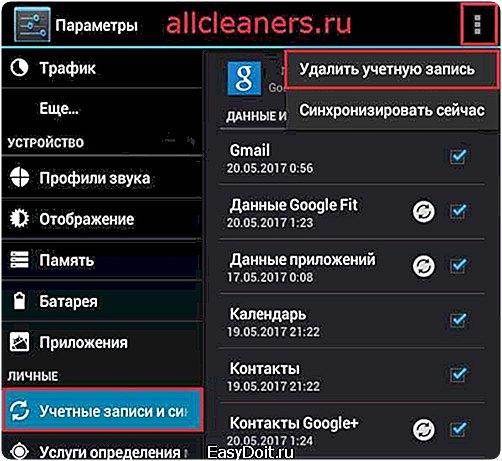
Видео пример удаления учетной записи
В случае если данная учетная запись не привязана больше не к одному устройству, после удаления она не только исчезнет из вашего андроида, но и навсегда удалится с сервера Google. Это означает, что получить доступ к своим подпискам, контактам, фотография и другим данным вы больше не сможете ни с одного устройства.
Что еще будет с телефоном если удалить аккаунт Google на устройстве Android?
- Вы не сможете скачивать или обновлять приложения и игры из Play Маркета.
- Вы потеряете доступ к приобретенным книгам, журналам, фильмам и музыке.
- Вы не сможете слушать музыку, добавленную в Google Play из других источников.
- Все достижения и другие данные в играх, связанные с аккаунтом Google, могут быть потеряны.
Поэтому перед удалением, мы советуем сохранить учетную запись на другом устройстве.
Как перенести учетную запись?
Для начала, надо перенести на новый телефон Ваш аккаунт. Добавляется он там же в пункте меню «пользователи и аккаунты» с помощью функциональной клавиши в меню либо иным способ.
Далее система сама синхронизирует телефонную книгу, обновит приложение и так далее. После этого можно смело переходить к удалению на старом устройстве.
Ну а если вы хотите полностью очистить android, а не только удалить аккаунт, то рекомендуем, ознакомится с данным материалом. Остались вопросы? Задавайте их в комментариях.
allcleaners.ru
Как удалить аккаунт Google с телефона Андроид
(1 Голосов 5,00 из 5) Загрузка…
Периодически в комментариях пользователи спрашивают, как удалить аккаунт гугл с телефона. Например здесь человек интересуется, а можно ли вообще отказаться от использования сервисов Google на своём устройстве. Как оказалось, с такой простой операцией знакомы не все, поэтому я расскажу вам, как быстро удалить аккаунт со смартфона и какие от этого будут последствия.
Как удалить аккаунт гугл
Эта операция не затрагивает никакие данные пользователя, такие как:
- Контакты
- Приложения
- Фотографии
- Музыка
- И прочие файлы
Пошаговая инструкция:
- Откройте настройки телефона, нажав соответствующий значок
- Перейдите в раздел «Учётные записи и синхронизация» или «Облако и учётные записи» (название может отличаться в зависимости от модели устройства и версии Андроид)
- Выберите учётную запись, которую необходимо удалить. В нашем случае это будет Google
- В следующем окне коснитесь кнопки, расположенной в правом верхнем углу и, в выпадающем списке, выберите команду «Удалить уч. запись»
- Подтвердите своё решение и, при необходимости, введите пароль.
Что следует иметь ввиду
- При отсутствии учётной записи гугл, вы не сможете скачивать приложения и игры с Play Market.
- Ваши данные не будут больше синхронизироваться с google, поэтому контакты, фотографии и прочую информацию невозможно будет восстановить в случае утери или поломки устройства, если конечно вы не используете сторонние сервисы для резервного копирования.
- Если при удалении аккаунта появляется сообщение «Эта учетная запись требуется для работы некоторых приложений», воспользуйтесь инструкцией.
andapps.ru
Как удалить аккаунт Google на Android
При первичной настройке смартфона вы вводите реквизиты учетной записи Гугл. Пользоваться ею удобно, ведь в аккаунте хранится и список ваших любимых приложений, и их настройки, и пароли. А в случае настройки Android на новом устройстве вам не придется долго его настраивать. Просто введите адрес вашей почты Gmail, пароль, код подтверждения двухфакторной аутентификации и через мгновение можете открывать свои закладки в Chrome, заходить на сайты, используя сохраненные пароли и т.д. Но в некоторых случаях вам может потребоваться удалить аккаунт Google с Android-устройства. И в этой статье мы расскажем, как это сделать.
Зачем удалять аккаунт Google со смартфона или планшета
Это может понадобиться, если вы хотите войти под другой учетной записью, где сохранены другие закладки, пароли и другие персональные данные. Также, это пригодится, если вы хотите передать устройство в пользование другому человеку без удаления фотографий и другого контента.
Удаление учетной записи Google в Android 5
Войдите в Настройки:

Перейдите на вкладку Учетные записи. Выберите Google:

Тапните по своему аккаунту Google:
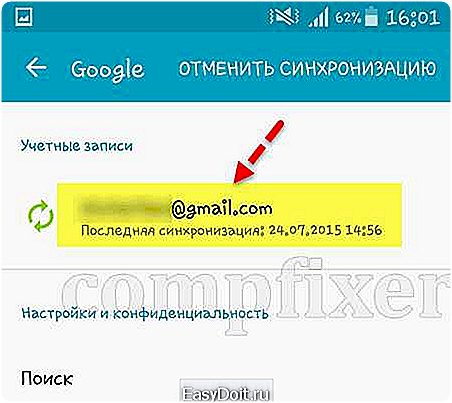
Нажмите кнопку Меню. Выберите Удалить учетную запись:
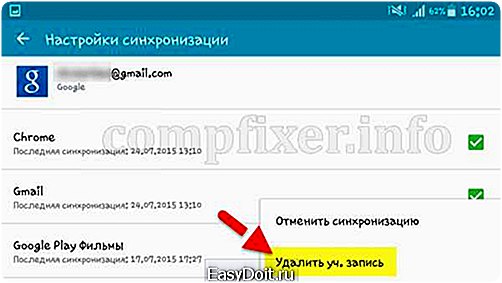
Удаление аккаунта Google на Android устройстве
Удаление аккаунта Google в Android 4
Войдите в Настройки:

Перейдите на вкладку Учетные записи. Выберите Google:
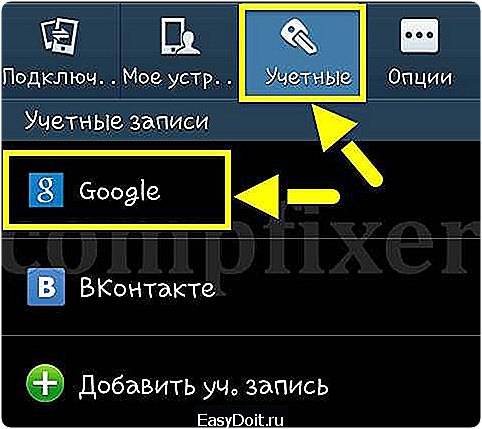
Нажмите на учетную запись, которую вы хотите удалить:
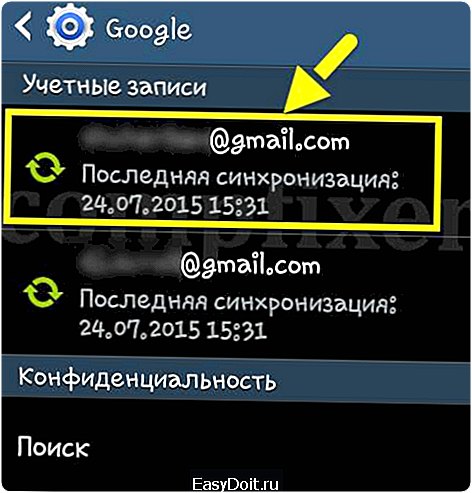
Нажмите кнопку Удалить учетную запись:
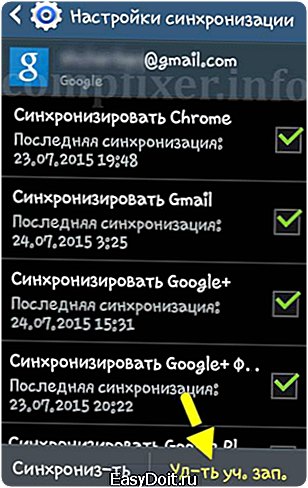
Нажмите Уд-ть уч. зап.:

После этого можно входить в другую учетную запись Google.
compfixer.info
